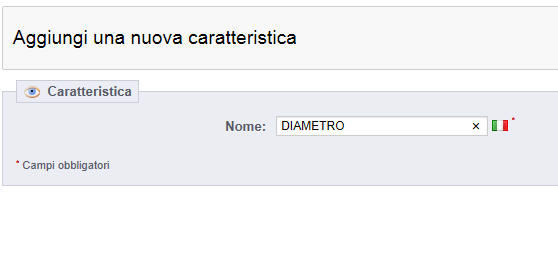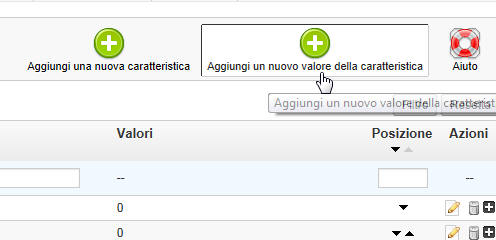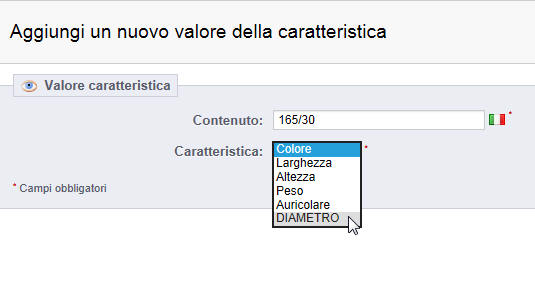Attributi e valori
Gli attributi sono la base di combinazioni di prodotti: è possibile creare solo varianti di un prodotto se i suoi attributi cambiano.
Gli attributi vengono configurate in base al prodotto, dalla pagina "Prodotti" nel menu "Catalogo", ma devono prima essere registrati sul vostro negozio utilizzando lo strumento sulla pagina "Attributi e valori" sotto il menu "Catalogo".
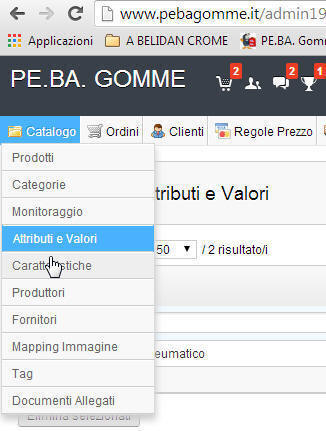
Per aggiungere un tipo di attributi, o in altre parole, per aggiungere un gruppo di possibilità di variazione (colori, capacità, materiali, ecc), cliccare su "Aggiungi nuovi attributi". Viene visualizzata una nuova pagina.
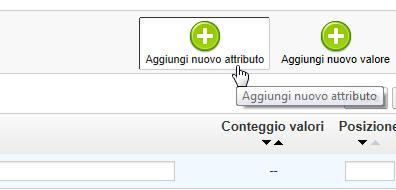
Compila il modulo:
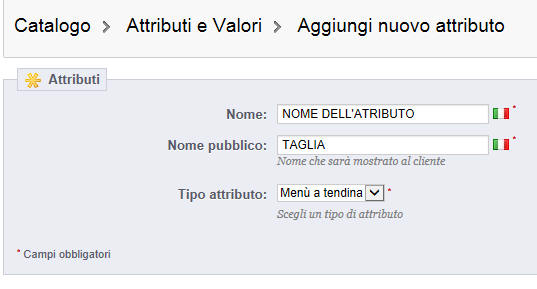
- Nome . La descrizione esatta dell'attributo. Questo deve essere breve ma preciso, in modo da non confondere con un altro attributo.
- Nome pubblico . Il nome dell'attributo, come visualizzato ai clienti sulla pagina del prodotto. Da alcuni attributi potrebbero avere lo stesso nome per diversi contenuti, questo campo permette di presentare ancora correttamente nel contesto del prodotto, pur essendo in grado di dire facilmente un attributo da un altro con un nome simile, ma significato diverso.
- Attributo tipo . Consente di scegliere se la pagina del prodotto dovrebbe mostrare valori di questo attributo come un elenco a discesa, un elenco di pulsante, o un selettore di colori.
Salvare il nuovo attributo per tornare alla lista attributi, quindi fare clic su "Aggiungi nuovi valori". Viene visualizzata un'altra pagina.
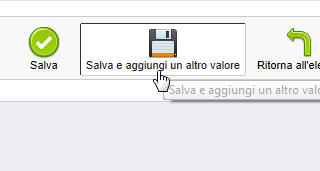
Compila il modulo:
- Attributo tipo . Dall'elenco a discesa, selezionare uno degli attributi disponibili.
- Valore . Dare un valore per l'attributo: "Red", "16 Gb", "1.21 gigowatts" ...
I prossimi campi vengono visualizzati solo se l'attributo è un tipo di colore.
- Colore . Se l'attributo è un colore, è possibile immettere il valore in HTML codice colore (ad esempio "# 79ff52" o "azzurro"), o si utilizza il selettore colore per mostrare con precisione la tonalità corretta.
- Texture . Se il prodotto non fa uso di un colore solido, ma piuttosto uno strutturato (cioè strisce di tigre), è possibile caricare un piccolo file di immagine che verrà visualizzato nella pagina del prodotto. Si noti che questo sostituirà il colore HTML dal campo di cui sopra. Fare clic sul pulsante "Salva" è per avviare il caricamento.
- Consistenza attuale . Dopo aver caricato un file di texture, esso viene visualizzato in questa sezione come promemoria.
È possibile aggiungere più valori per lo stesso tipo di attributo per salvare le modifiche con il pulsante "Salva quindi aggiungere un altro valore".
La lista principale alla fine si presenta con tutti i
tuoi attributi registrati. È
possibile modificare o cancellare ogni utilizzando i pulsanti sulla
destra della tabella, o mostrare i loro valori facendo clic sull'icona
"+", che apre un sotto-tavolo.
È inoltre possibile impostare l'ordine di
presentazione attributi sul front-office sia cliccando sulle icone delle
frecce, o da drag'n'dropP ogni riga quando il cursore del mouse indica
che è possibile.
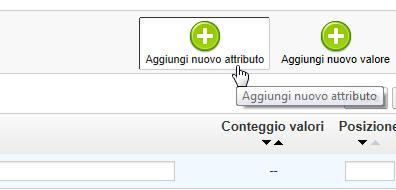
Le caratteristiche del prodotto sono le opzioni di prodotto che i clienti possono scegliere di acquistare il prodotto, quali: dimensione, colore, peso, ecc
Attributi di prodotto sono disponibili nel pannello di amministrazione in Catalogo> attributi e gruppi di sezione.
CLICCARE IN ALTO A DESTRA AGGIUNGI NUOVO ATTRIBUTO